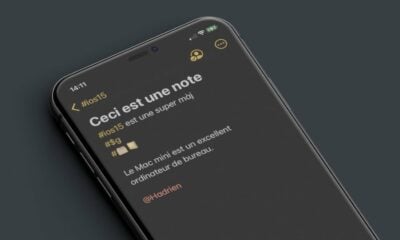Comment limiter l’usage de son iPhone ou iPad à une seule app ?
L’iPhone et l’iPad disposent de l’option Temps d’écran pour limiter le temps passé sur un appareil iOS. Mais il y a encore plus fort pour permettre à une personne de n’utiliser qu’une seule app, un jeu typiquement, pour un enfant. Voici comment faire.
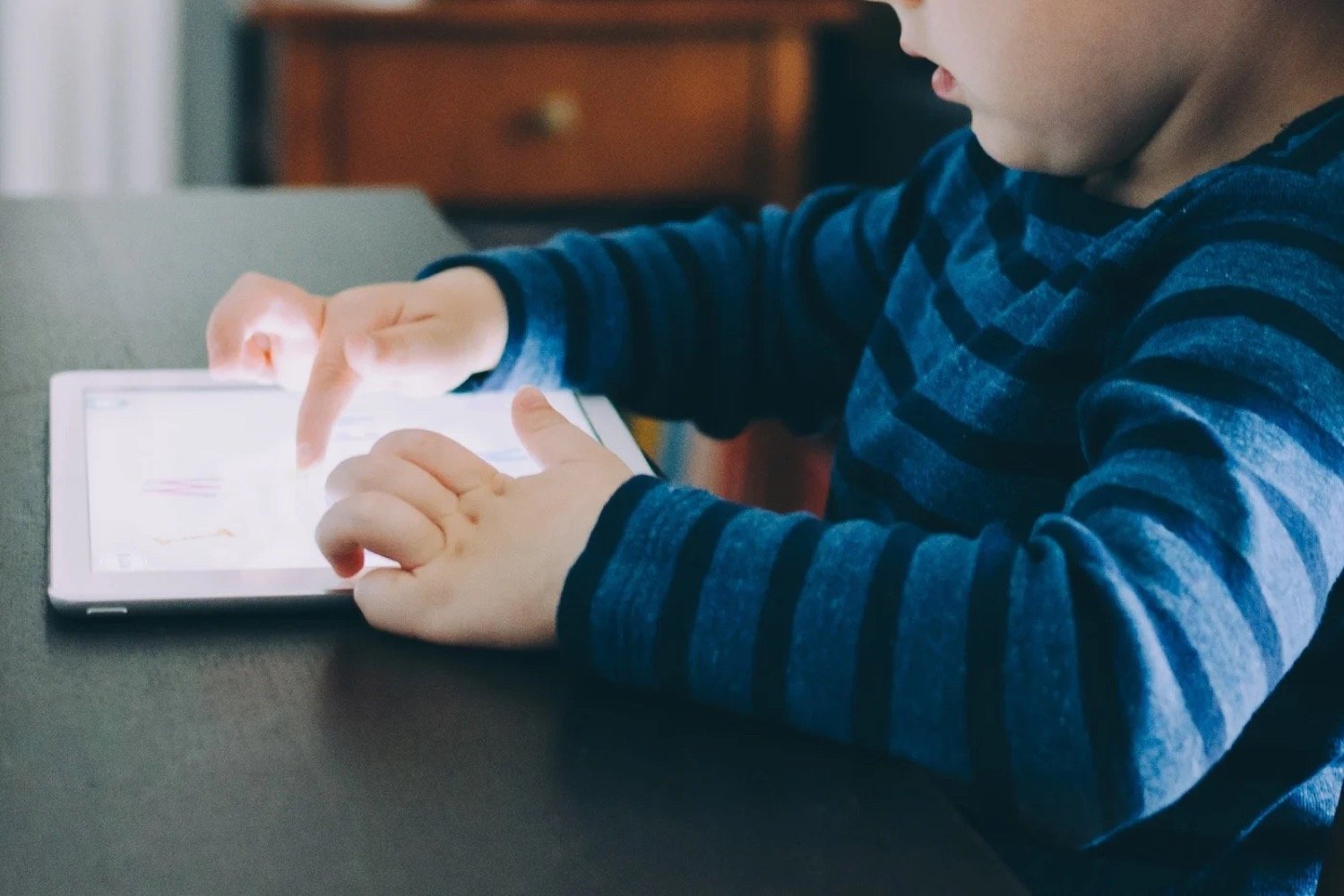
iOS propose différentes options d’accessibilité, utiles pour les personnes en situation de handicap, mais pas seulement. Certaines de ces fonctionnalités peuvent être détournées pour en profiter dans le cadre d’un usage de tous les jours, comme cette astuce permettant de réduire la luminosité en dessous du seuil minimal. Mais qui dit accessibilité dit aussi fonctions de contrôle de l’utilisation par un tiers, enfant typiquement. Nombreux sont en effet les parents à désirer disposer d’un moyen permettant de surveiller l’usage d’un iPhone ou iPad par leur enfant. Voyons notamment comment limiter l’utilisation d’un appareil iOS à une seule app. Il s’agit en fait de profiter de la fonctionnalité d’accès guidé :
- Se rendre dans Réglages > Accessibilité > Accès guidé
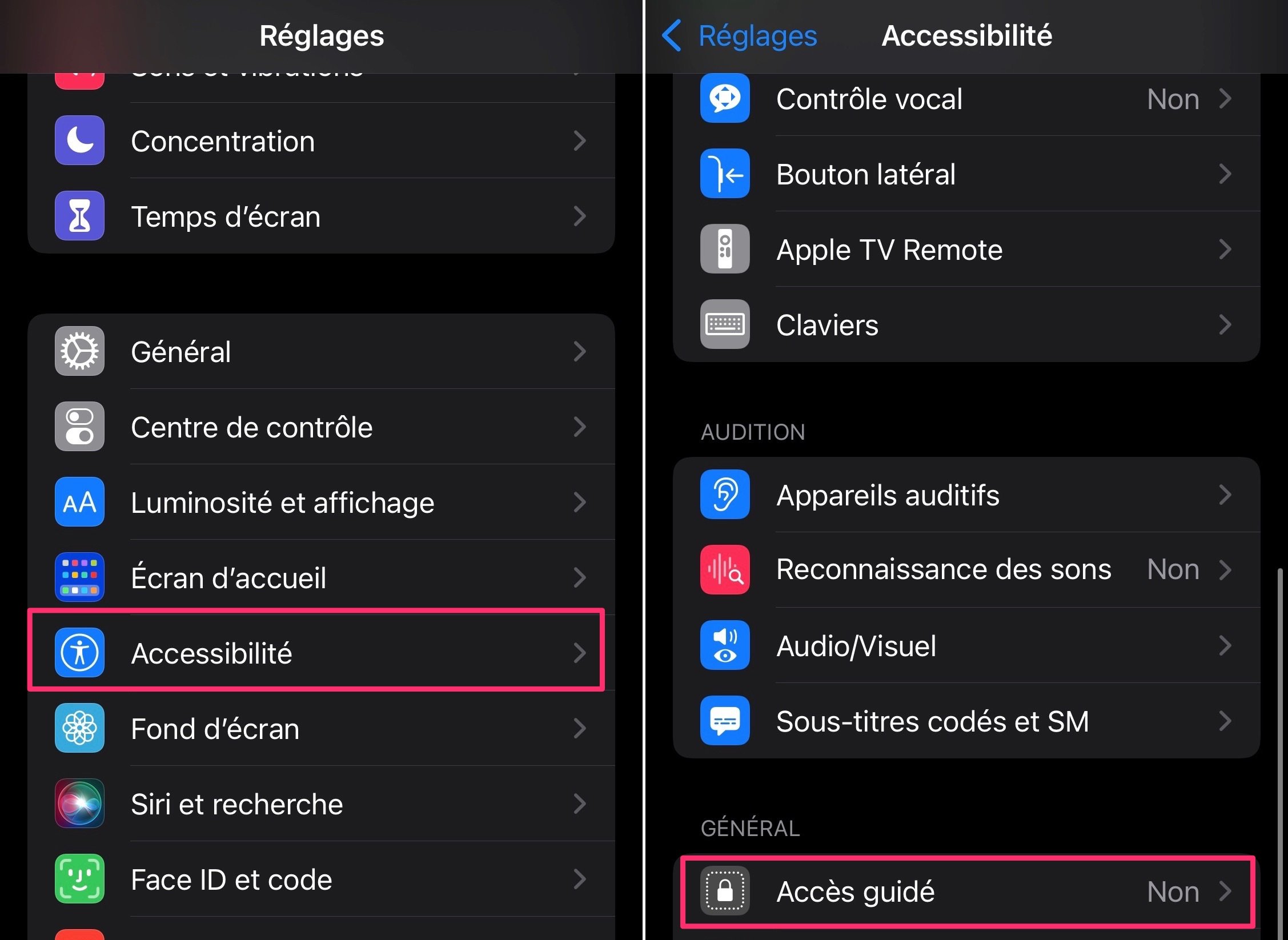
© iPhon.fr
- Activer “Accès guidé”
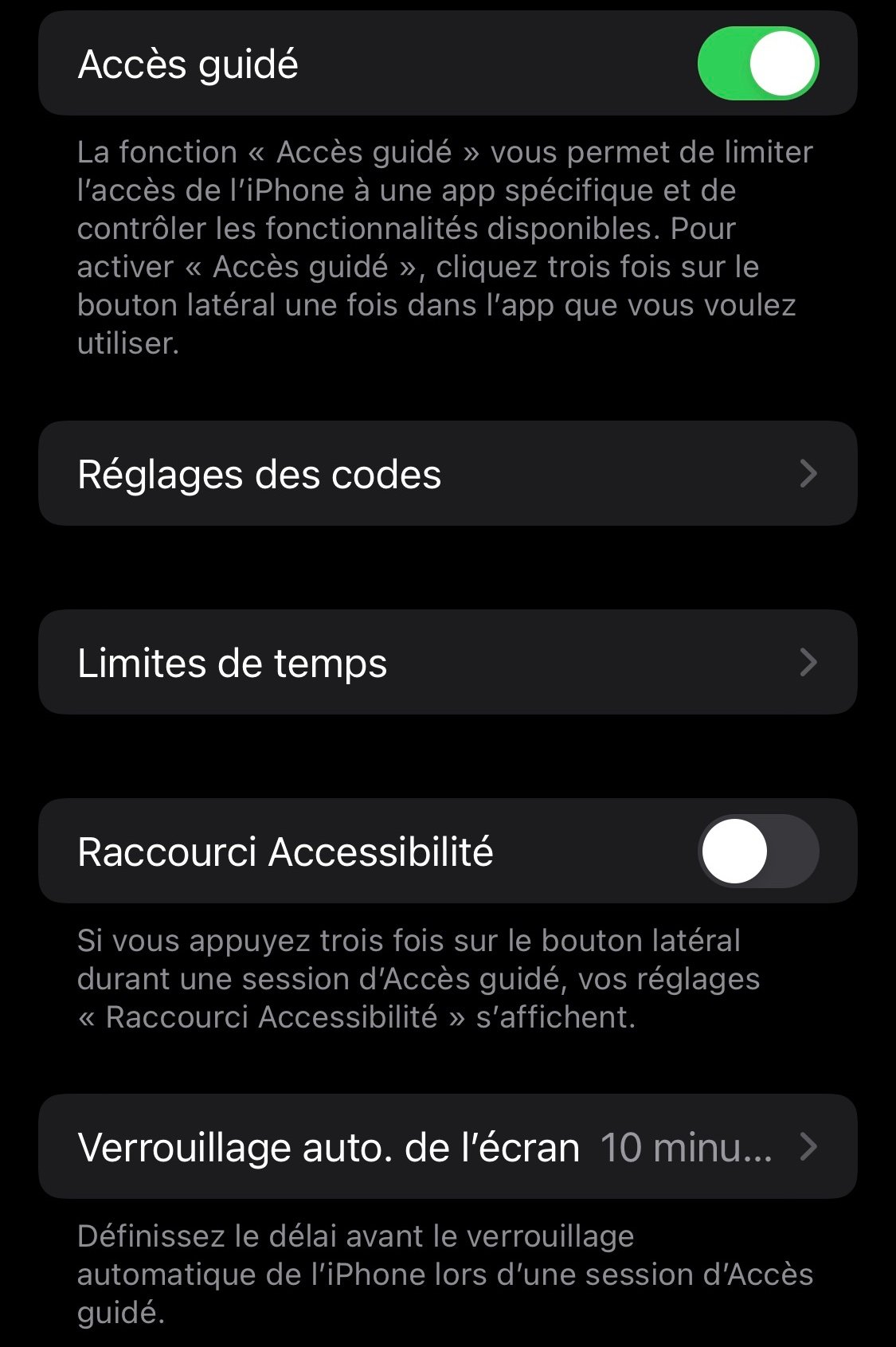
© iPhon.fr
Ainsi, chaque fois que l’utilisateur se trouve dans une app, il est possible de lancer l’accès guidé en tapant trois fois sur le bouton Home ou le bouton latéral Power pour les iPhone sans bouton Home.
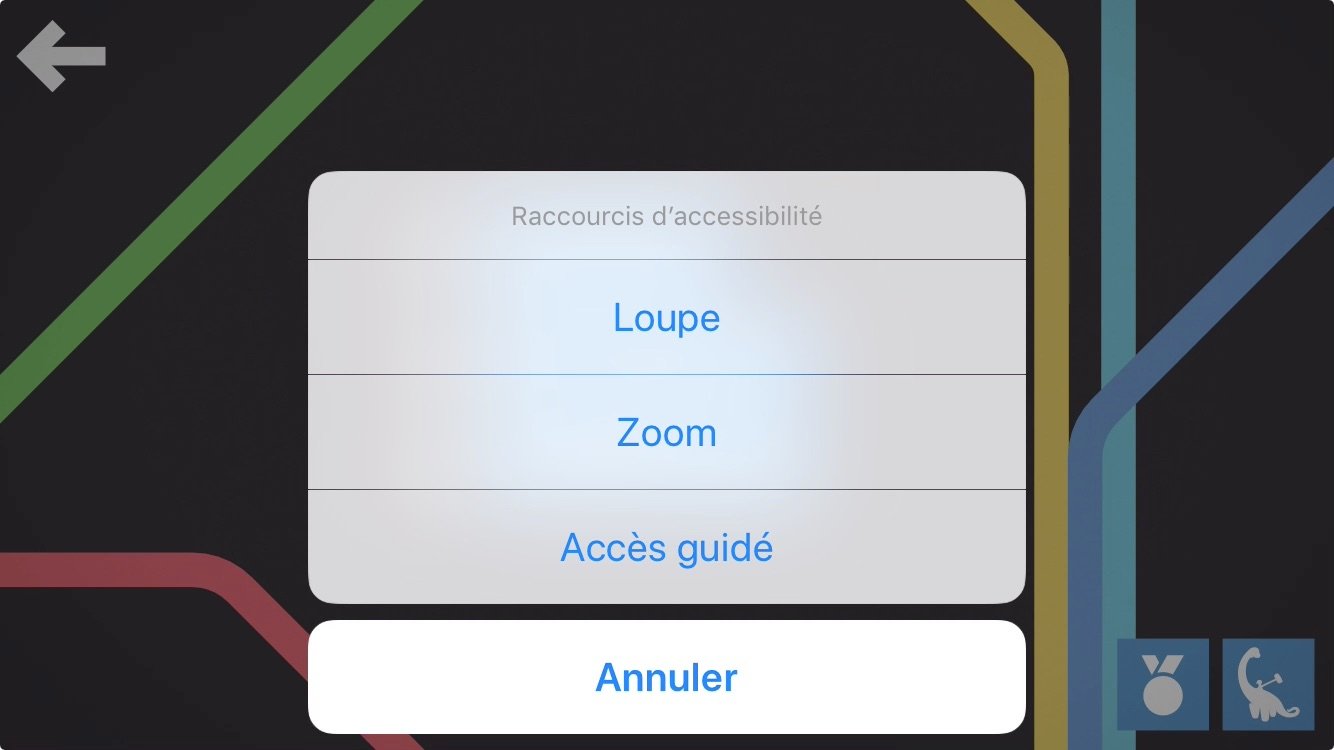
© iPhon.fr
Avec fois l’accès guidé activé, différentes options accessibles en bas à gauche de l’écran permettent de gérer les paramètres (si vous avez activé l’option suivante : “Raccourci Accessibilité” sur la même page que celle permettant d’enclencher le mode Accès guidé).
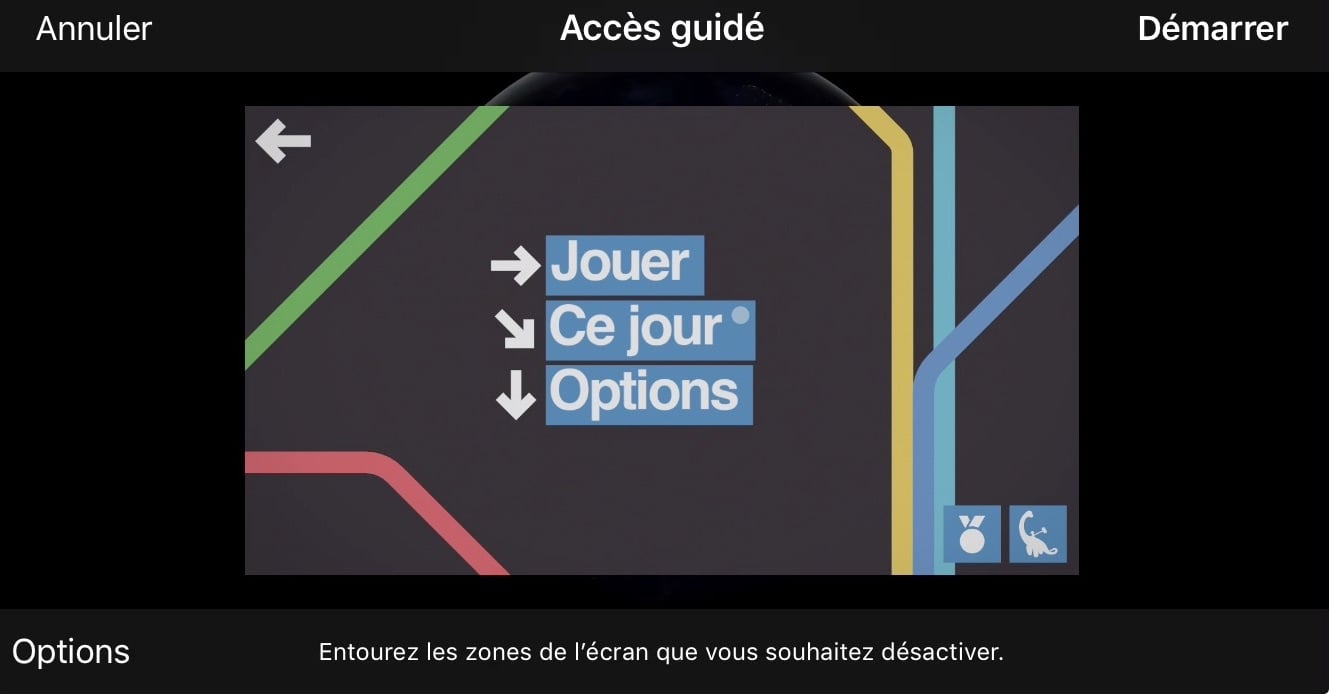
© iPhon.fr
Il y a un timer notamment, mais aussi la possibilité d’activer ou désactiver certaines commandes physiques ou virtuelles.
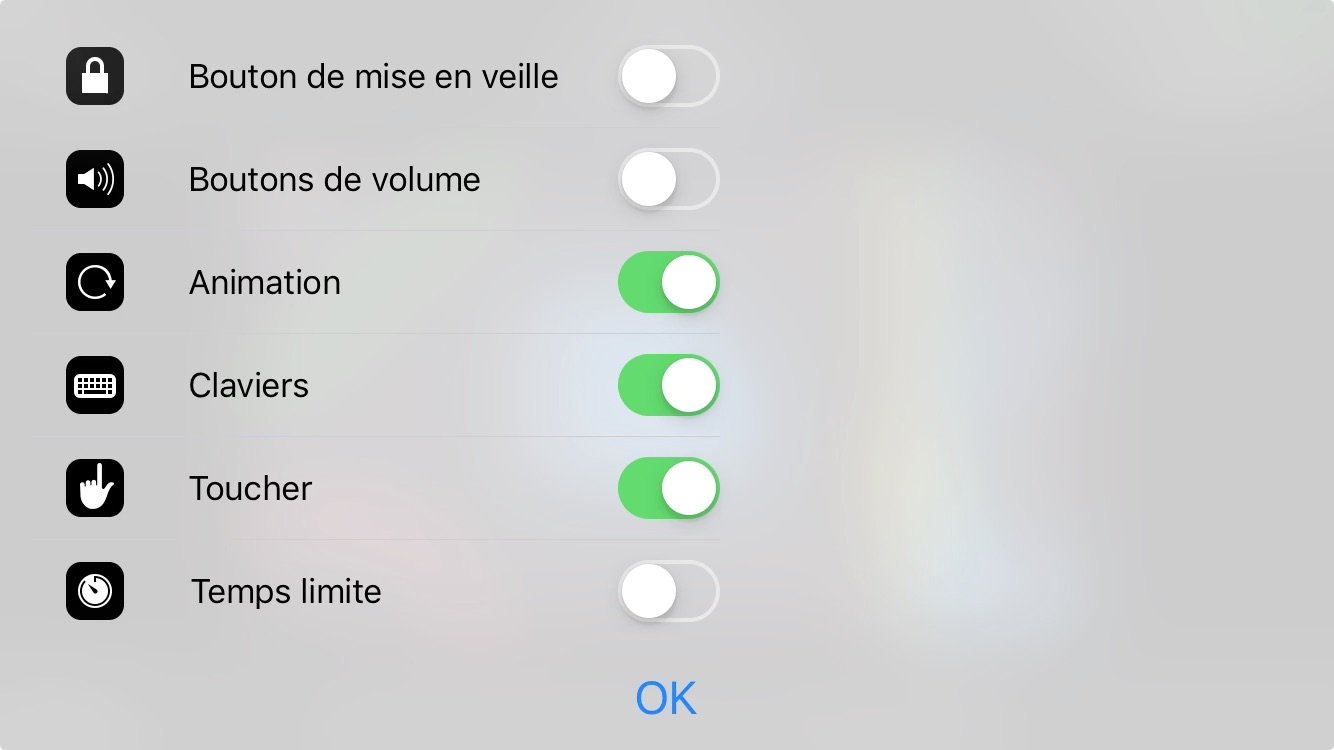
© iPhon.fr
Mais encore plus intéressant : en lançant l’accès guidé, il est demandé d’entrer un code qui sera utile pour sortir de ce mode, et donc de l’app autorisée.
Ainsi, un enfant peut s’amuser dans un jeu sans pouvoir aller lancer d’autre app, sur l’iPhone ou l’iPad. Il faut noter que l’accès guidé va dans tous les cas bloquer l’usage à une seule et même app, il ne sera pas possible d’ouvrir l’accès à deux apps ou plus.
Des (futurs) utilisateurs de cette astuce ?